Comment supprimer un thème WordPress Storefront
Publié: 2022-10-14Si vous cherchez à supprimer un thème de vitrine WordPress de votre site, vous devrez suivre quelques étapes. Tout d'abord, vous devrez accéder à votre tableau de bord WordPress et accéder à la section "Apparence". À partir de là, vous devriez voir une liste de tous les thèmes actuellement installés sur votre site. Pour supprimer un thème, cliquez simplement sur le lien "Supprimer" sous le nom du thème. Une fois que vous avez supprimé le thème, vous devrez supprimer tous les fichiers restants du thème. Pour ce faire, vous devrez accéder à votre installation WordPress via FTP. Une fois connecté, accédez au répertoire « /wp-content/themes/ ». À partir de là, vous devriez voir une liste de tous les thèmes installés sur votre site. Supprimez le dossier du thème que vous venez de supprimer du tableau de bord WordPress. Et c'est tout! Une fois que vous avez supprimé le thème et ses fichiers, votre site WordPress sera débarrassé du thème.
Le seul thème que vous pouvez conserver comme thème actif sur WordPress est celui que vous utilisez au quotidien. Ce faisant, vous pouvez complètement désinstaller les thèmes WordPress. Vous n'aurez plus de fichiers de thème sur votre site Web à la suite de cette action. Si votre thème actuel est un thème enfant, vous devez également conserver le thème parent. Vous pouvez supprimer un thème WordPress de différentes manières. Utilisez l'application Gestionnaire de fichiers ou le client FTP sur votre tableau de bord d'hébergement pour vous connecter à Internet via une connexion FTP. Si vous avez personnalisé un thème, vous devez d'abord enregistrer toutes les modifications avant de le supprimer.
En dehors de ceux-ci, vous pouvez supprimer en toute sécurité tous les autres thèmes que vous avez installés sur votre site Web. Si vous supprimez accidentellement un thème WordPress, vous disposez de plusieurs options pour le restaurer. Si vous avez besoin de sauvegarder le thème, vous pouvez soit le restaurer, soit télécharger et installer une nouvelle copie. Si vous ne choisissiez pas la deuxième méthode, votre fonctionnalité serait perdue.
Comment puis-je me débarrasser de Woocommerce Storefront ?
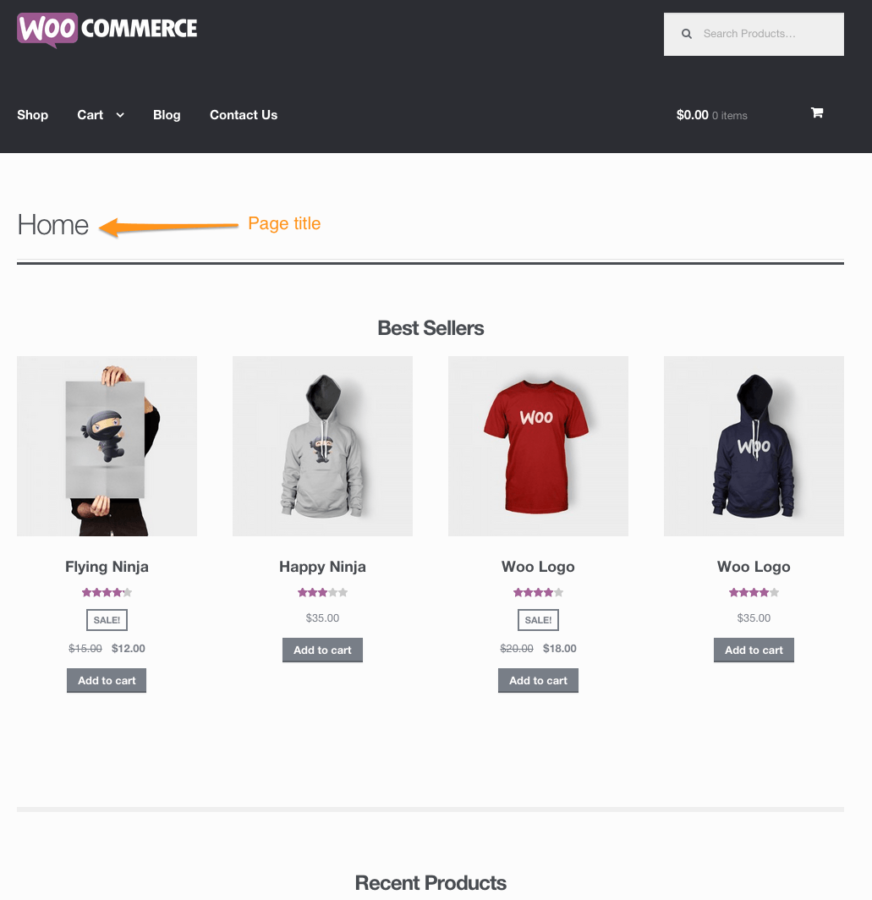
Il n'y a pas de solution en un clic pour supprimer WooCommerce Storefront, car il s'agit d'un thème spécialement conçu pour WooCommerce. Cependant, si vous êtes à l'aise avec le code, vous pouvez le supprimer en suivant les étapes décrites ici : https://docs.woocommerce.com/document/disable-the-woocommerce-storefront-theme/
Un site Web WordPress devrait avoir le badge Built with Storefront dans ses paramètres par défaut. Vous pouvez démontrer à vos clients que votre site Web est construit avec un haut niveau de confiance et de fiabilité en affichant ce badge. Certains propriétaires de magasins ne croient pas que le crédit de pied de page soit nécessaire car il prend trop de place. Dans ce guide, je vais vous guider tout au long du processus de suppression de Built with Storefront. Vous pouvez utiliser la fonction de crédit de WooCommerce pour créditer le pied de page de votre site Web de quatre manières. Les plugins, l'un des avantages de WordPress, vous permettent d'atteindre vos objectifs sans avoir à apprendre le codage. Le thème Storefront par défaut est livré avec un pied de page qui inclut un crédit WooCommerce, et il peut être téléchargé gratuitement.
Si vous souhaitez supprimer cela, vous pouvez utiliser n'importe quel constructeur de page, tel que Elementor, Divi, WPBakery Page Builder ou Beaver Builder. Veuillez utiliser le code CSS suivant pour supprimer le soulignement des liens de pied de page. Vous pouvez facilement supprimer le lien construit avec Storefront > WooCommerce de votre site Web. Ce crédit de pied de page est inutile et peut être facilement supprimé en suivant les quatre méthodes décrites dans la section précédente. J'ai également précisé que vous pouvez modifier votre lien de crédit plutôt que de le supprimer.
Les meilleurs thèmes Woocommerce : Storefront
Vous devez désinstaller les plugins WordPress intégrés, puis activer le plugin WordPress intégré après que les plugins WordPress intégrés ont été désinstallés et activés. La boîte qui remplace le pied de page par défaut de la vitrine se trouve dans Paramètres > Pied de page de la vitrine. Le thème Storefront WooCommerce est un choix idéal pour développer une boutique de commerce électronique. Parce qu'il fonctionne avec WooCommerce et toutes ses extensions, il est entièrement compatible. Des pratiques de codage standard sont utilisées dans ce thème pour améliorer la vitesse de votre site Web et le classement des moteurs de recherche. Quel est le meilleur thème WooCommerce ? L'un des meilleurs thèmes WooCommerce est le thème vitrine. Vous pouvez personnaliser et ajouter des fonctionnalités à l'aide d'une plate-forme hautement modulaire et extensible. Votre site Web apparaîtra plus rapidement et plus en évidence dans les moteurs de recherche si vous utilisez le thème basé sur des pratiques de codage standard. De plus, en raison de son design épuré, le site est idéal pour les sites de commerce électronique de toutes tailles.
Comment changer ma vitrine WordPress ?
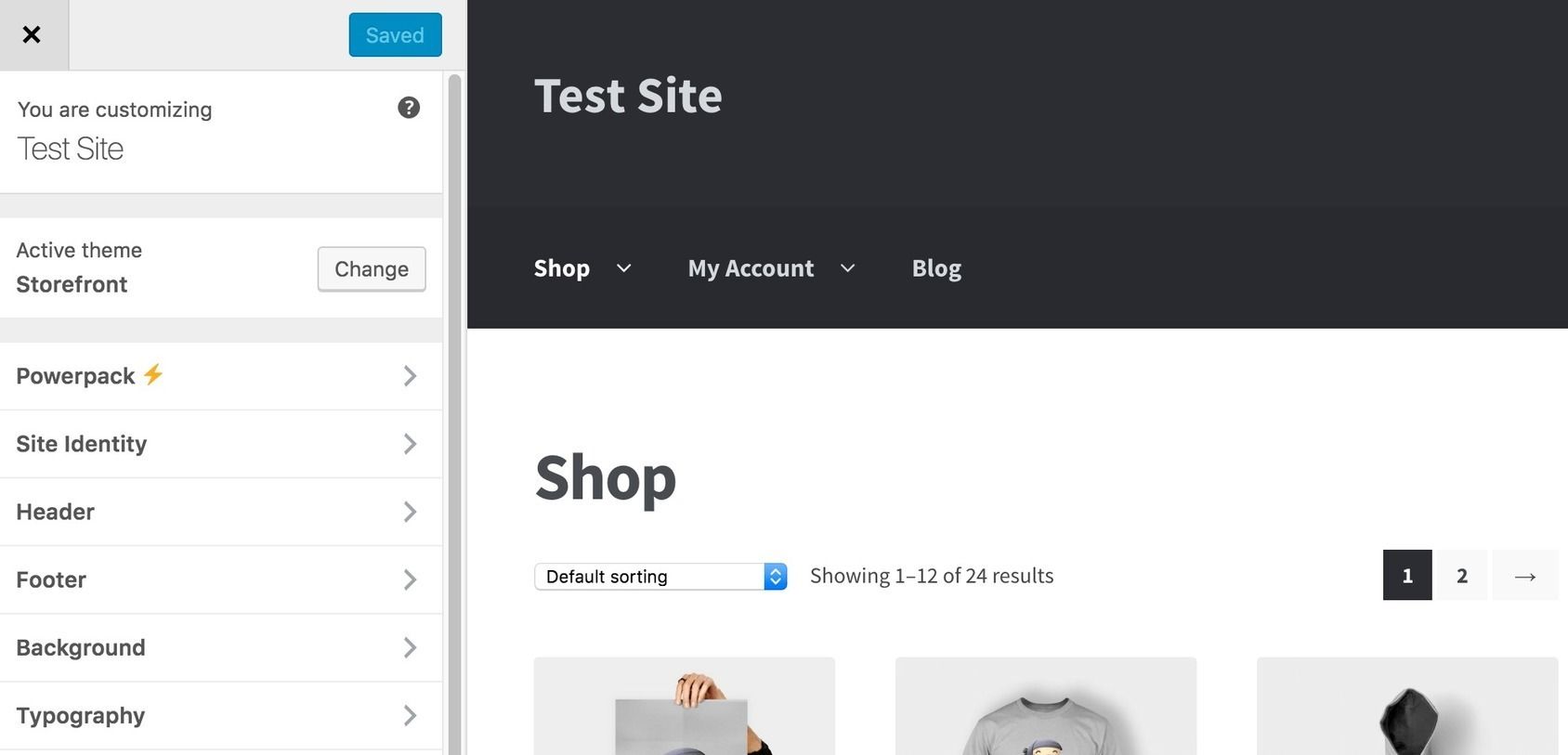
Il existe plusieurs façons de modifier votre vitrine WordPress. Une façon consiste à accéder au panneau d'administration de WordPress et à cliquer sur l'onglet "Apparence". De là, vous pouvez cliquer sur l'onglet "Storefront" et sélectionner le nouveau thème que vous souhaitez utiliser. Une autre façon de changer votre vitrine WordPress consiste à installer un nouveau thème. Vous pouvez le faire en allant dans l'onglet "Apparence", en sélectionnant "Thèmes", puis en cliquant sur "Ajouter un nouveau". Une fois que vous avez trouvé le thème que vous souhaitez utiliser, vous pouvez cliquer sur « Installer » puis sur « Activer ».
Dans la section Apparence du tableau de bord d'administration de votre site, accédez à la section Menu et modifiez le menu. Vous pouvez sélectionner n'importe quel menu (généralement appelé principal, bien qu'il varie selon la région) dans la liste. Après cela, ajoutez/supprimez des éléments du menu à l'aide de la case à cocher Emplacements du menu ; cependant, assurez-vous que la case Principal est cochée - cela garantira que le menu entier est répertorié dans le menu principal.
Storefront est-il un bon thème ?
En utilisant le plugin WooCommerce, c'est un excellent thème WordPress pour les sites de commerce électronique. Cette intégration simplifie la création d'une boutique en ligne entièrement fonctionnelle en la combinant avec d'autres plateformes. Bien que le thème soit très simple, il y a un sens à cela.
Pourquoi Woocommerce est parfait pour les petites entreprises et les start-ups
En raison de sa facilité d'utilisation et de sa facilité d'intégration, WooCommerce est l'une des plateformes de commerce électronique les plus utilisées sur le marché. Il s'agit d'un outil gratuit et facile à utiliser, idéal pour les grandes entreprises et les nouvelles entreprises. Le thème de la vitrine de WordPress est léger, à chargement rapide, convivial pour le référencement et facilement adaptable. C'est une plate-forme idéale pour développer et développer un site Web de commerce électronique réussi. Il est idéal pour les petites entreprises et les startups car il est rapide à charger, convivial pour le référencement, simple à utiliser et accessible.

Comment supprimer un thème WordPress de Cpanel
Il existe plusieurs façons de supprimer un thème WordPress de cPanel. Une façon consiste à utiliser l'outil Gestionnaire de fichiers pour supprimer le dossier de thème . Une autre méthode consiste à utiliser un client FTP pour se connecter à votre site et supprimer ainsi le dossier du thème.
Comment supprimer le thème actif de WordPress
Si vous souhaitez supprimer un thème actif de WordPress, vous pouvez le faire en vous connectant à votre compte WordPress, en accédant à l'onglet "Apparence" et en sélectionnant "Thèmes". À partir de là, vous pouvez choisir d'activer un autre thème ou sélectionner "supprimer" sous le thème que vous souhaitez supprimer.
Thème WordPress Pas de bouton de suppression
Lorsque vous cliquez sur "Détails du thème", vous pouvez supprimer un thème qui n'est pas actif en le survolant dans la liste des thèmes et en le recherchant. Les fichiers de thème seront supprimés de la fenêtre contextuelle en bas de la page et le lien vers cette étape sera répertorié.
Si vous ne souhaitez pas que votre thème soit enregistré, vous pouvez le supprimer de votre ordinateur. Si un thème est installé sur votre site Web, cela signifie que tous vos fichiers sont toujours hébergés sur votre serveur. Comme le code est toujours ouvert, il pourrait être exploité même si le thème est inactif. Si vous choisissez de supprimer un thème, vous pouvez le faire en cliquant sur un bouton dans l'administrateur WordPress. Si vous avez supprimé plusieurs thèmes ou plugins, vous serez peut-être surpris d'apprendre la quantité de contenu restant. Avant d'utiliser ce plugin ou tout autre plugin qui supprime des données de votre base de données, je vous recommande de sauvegarder d'abord votre base de données.
Comment supprimer des éléments du thème WordPress
Si vous souhaitez supprimer un élément de votre thème WordPress, vous devez accéder aux fichiers du thème et modifier le code. Vous pouvez accéder aux fichiers de thème via le panneau d'administration WordPress ou en utilisant un client FTP. Une fois que vous avez modifié le code, vous devez enregistrer les modifications et télécharger le fichier sur le serveur.
ThemeSkills explique comment supprimer facilement les éléments de votre interface d'administration WordPress. En utilisant le plugin recommandé dans ce tutoriel, vous pouvez facilement supprimer jusqu'à neuf éléments différents. La seule chose requise est de cocher une case ou plus, puis de cliquer sur le bouton Enregistrer les modifications pour enregistrer vos modifications.
Comment supprimer une partie d'un thème WordPress ?
Sélectionnez l'option de suppression dans le menu à trois points à droite après avoir sélectionné le modèle que vous souhaitez supprimer.
Vous pouvez toujours utiliser WordPress sans thème
La plate-forme WordPress est un outil fantastique qui peut être utilisé à presque toutes les fins. WordPress est un excellent choix pour diverses raisons, notamment les blogs, les boutiques en ligne et le désir de démarrer une entreprise et de créer un site Web. Bien que WordPress n'ait pas de thème, si vous n'en avez pas besoin, vous pouvez toujours l'utiliser sans.
Il n'est pas nécessaire d'utiliser un thème, mais il est nécessaire de créer la structure de base de votre site Web à l'aide d'un plugin. Que vous souhaitiez créer un blog, un site de commerce électronique ou autre chose, vous pouvez utiliser un plugin. Si vous ne voulez pas de thème, les fonctionnalités intégrées de WordPress peuvent être utilisées pour créer un site Web.
Comment supprimer un élément sur WordPress ?
En cliquant avec le bouton droit sur un composant, vous pouvez le supprimer à l'aide du menu déroulant.
Comment supprimer un élément de l'arbre Dom
La méthode removeChild sur l'objet Element peut être utilisée pour supprimer un élément de l'arborescence DOM. Dans cette méthode, l'élément parent doit être supprimé et l'élément doit être supprimé. Une méthode utilisera une exception si l'élément enfant n'est pas un enfant de l'élément parent.
Pour empêcher le rendu d'un élément, la propriété display: none doit être utilisée. La valeur de cette propriété définit la propriété display de l'élément sur zéro.
Comment supprimer un élément d'un site Web ?
Vous pouvez accéder au code source d'un élément en accédant à son menu déroulant, en le sélectionnant dans le menu contextuel, en faisant glisser la souris dessus et en cliquant dessus pour y accéder. Pour supprimer un élément d'une page, faites un clic droit sur l'élément dans le code, choisissez "supprimer l'élément" ou appuyez directement sur la touche Suppr.
Comment supprimer des éléments de votre navigateur
Un élément de votre navigateur que vous avez supprimé peut ne pas disparaître réellement ; parfois, vous devez le supprimer à nouveau avant qu'il ne disparaisse. Ctrl Maj J est un raccourci clavier pour supprimer des éléments de Google Chrome, mais dans certains cas, vous n'aurez peut-être pas besoin de supprimer complètement l'élément ; vous devrez peut-être seulement le supprimer de la fenêtre du navigateur à un moment donné. Lorsque cela se produit, vous pouvez utiliser l'outil Gomme de page pour supprimer les pages.
Le bouton de la barre d'outils Effaceur de page est disponible sur tous vos navigateurs. Après avoir cliqué sur le bouton, l'élément que vous souhaitez effacer sera sélectionné, puis vous le sélectionnerez en cliquant dessus. Lorsque vous sélectionnez un élément, un bouton s'affiche et indique d'effacer définitivement le contenu sélectionné. En cliquant sur ce bouton, vous pouvez supprimer définitivement le contenu. Actualisez simplement le navigateur pour vous assurer que tout le contenu est toujours présent.
Thèmes WordPress inutilisés
Si vous avez des thèmes WordPress inutilisés qui occupent de l'espace sur votre ordinateur, vous pouvez les supprimer pour libérer de l'espace. Pour cela, rendez-vous simplement dans votre dossier de thèmes WordPress et supprimez les thèmes indésirables. Vous pouvez également utiliser un plugin WordPress comme Theme Cleaner pour supprimer les thèmes inutilisés.
Comment se débarrasser des thèmes WordPress restants : un guide du débutant. Il y a une allocation pour les thèmes WP inutilisés sur votre compte d'hébergement. Les thèmes obsolètes peuvent être vulnérables aux attaques. Si des pirates avaient accès à votre site Web, ils pourraient détruire tout ce pour quoi vous avez travaillé si dur. Le thème WordPress le plus récent est le thème le meilleur, le plus sûr et le plus récent que vous devriez avoir installé. Il n'y a qu'un seul thème à retenir en 2017 : Twenty Seventeen. Il est impossible de supprimer un thème actif, tout comme il est impossible de supprimer vos plugins. En attendant, vous devez vous assurer que le thème n'est pas inactif.
Supprimer le contenu et les données inutilisés pour l'optimisation du site Web
L'une des tâches les plus cruciales de l'optimisation d'un site Web consiste à supprimer le contenu et les données irrécupérables. Un site accéléré par cette méthode améliore non seulement la sécurité du site, mais augmente également la vitesse à laquelle les visiteurs arrivent.
Par conséquent, étant donné que le contenu inutilisé peut contenir des exploits malveillants, il est essentiel qu'il soit régulièrement et fréquemment nettoyé. Vous pouvez garder votre site aussi sûr que possible si vous le faites.
